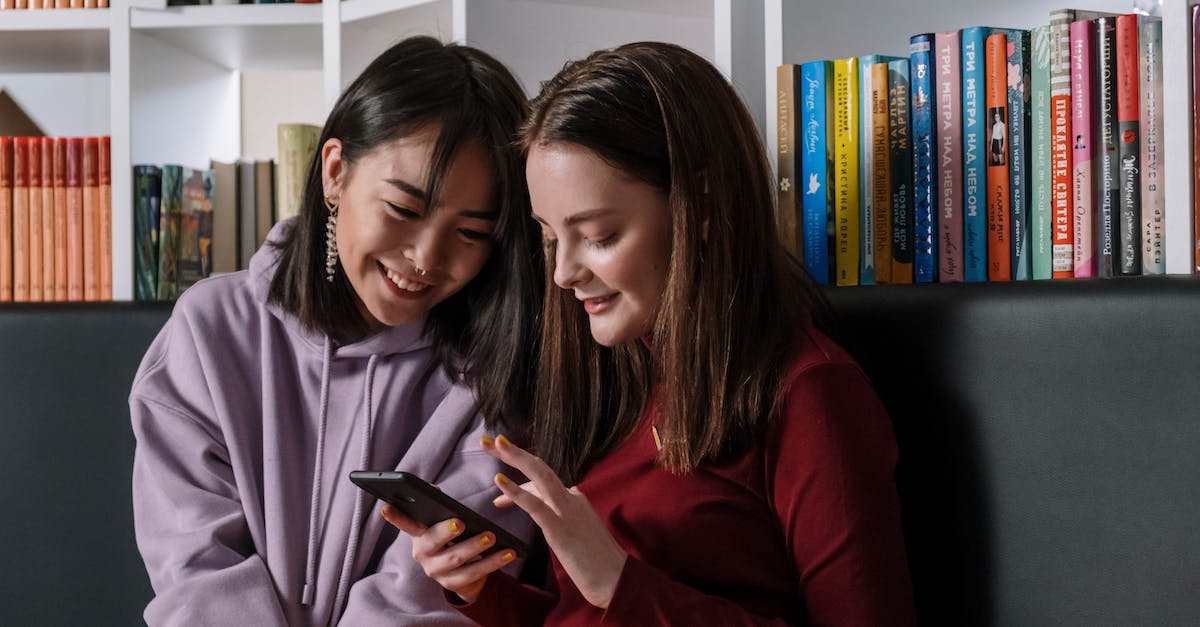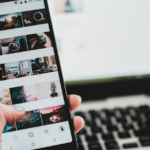Poczta Gmail: Jak efektywnie zarządzać swoją skrzynką i wykorzystać wszystkie funkcje
Jak efektywnie zarządzać swoją skrzynką Gmail i wykorzystać wszystkie funkcje
Coraz więcej osób korzysta z poczty elektronicznej jako głównego narzędzia komunikacyjnego. Jednym z najpopularniejszych serwisów pocztowych jest Gmail, który oferuje wiele funkcji i możliwości personalizacji. W tym artykule przedstawimy porady dotyczące efektywnego zarządzania skrzynką Gmail, abyś mógł wykorzystać wszystkie dostępne funkcje.
1. Skonfiguruj przekierowanie poczty z innych kont
Jeśli posiadasz inne konta pocztowe, takie jak firmowy adres e-mail czy inne skrzynki Gmail, możesz skonfigurować przekierowanie wiadomości na swoje główne konto Gmail. Dzięki temu będziesz miał wszystkie wiadomości w jednym miejscu, co ułatwi zarządzanie nimi.
2. Używaj etykiet i filtry, aby zorganizować skrzynkę
Gmail oferuje funkcję tworzenia etykiet, które pozwalają na zgrupowanie powiązanych wiadomości. Możesz nadawać etykiety ręcznie lub skonfigurować filtry, którym będziesz automatycznie przypisywał odpowiednie etykiety na podstawie określonych kryteriów, takich jak nadawca czy słowa kluczowe w temacie.
Na przykład, jeśli otrzymujesz dużo wiadomości od swojego przełożonego, możesz skonfigurować filtr, który automatycznie oznacza takie wiadomości etykietą „Przełożony”. Dzięki temu łatwo będziesz mógł zlokalizować wszystkie wiadomości od niego i skupić się na najważniejszych.
3. Skorzystaj z zakładek w skrzynce Gmail
Gmail oferuje różne zakładki, które pomagają w lepszym zorganizowaniu otrzymywanych wiadomości. Możesz skonfigurować zakładki tak, aby sortowały wiadomości na podstawie kategorii, takich jak Prywatne, Społecznościowe, Promocje, Aktualności itp.
Dzięki temu, gdy sprawdzasz swoją skrzynkę, możesz łatwo przejrzeć wiadomości w odpowiednich kategoriach i skupić się na najważniejszych.
4. Wykorzystaj funkcję przełączania kont
Jeśli masz wiele kont Gmail, możesz skorzystać z funkcji przełączania kont, która umożliwia łatwe przechodzenie między nimi. Nie musisz się wylogowywać i ponownie logować na różne konta – po prostu przełączaj się z jednego na drugie.
5. Skonfiguruj szybkie odpowiedzi i skróty klawiaturowe
Gmail oferuje możliwość skonfigurowania szybkich odpowiedzi, które możesz wykorzystywać do szybkiego odpowiadania na często zadawane pytania. Możesz również skonfigurować skróty klawiaturowe, aby jeszcze bardziej przyspieszyć swoją pracę.
6. Korzystaj z opcji filtrowania i wyszukiwania
Gmail oferuje zaawansowane opcje filtrowania i wyszukiwania, które pozwalają znaleźć konkretne wiadomości nawet w dużych skrzynkach.
Możesz wyszukiwać wiadomości na podstawie różnych kryteriów, takich jak nadawca, odbiorca, słowa kluczowe czy daty. Możesz również skorzystać z opcji filtrowania, aby automatycznie przenosić wiadomości do określonych folderów, archiwizować je czy usuwać zgodnie z określonymi regułami.
Podsumowanie
Skuteczne zarządzanie skrzynką Gmail może znacznie usprawnić Twoją pracę i oszczędzić czas. Dzięki dobrze skonfigurowanym etykietom, filtrom, zakładkom i innym dostępnym funkcjom, będziesz w stanie znaleźć i organizować wiadomości w sposób bardziej efektywny.
Pamiętaj, że to tylko kilka porad dotyczących wykorzystania funkcji Gmail. Istnieje wiele innych możliwości personalizacji, takich jak składanie wiadomości w trybie offline, automatyczne odpowiedzi czy zaplanowane wysyłanie wiadomości. Eksperymentuj i odkrywaj, jak najlepiej dostosować Gmail do swoich potrzeb!
Pytania i odpowiedzi
Jak skonfigurować swoją skrzynkę Gmail?
Możesz skonfigurować swoją skrzynkę Gmail poprzez kliknięcie na ikonę ustawień w prawym górnym rogu ekranu, a następnie wybranie opcji „Ustawienia”. Stamtąd będziesz mieć dostęp do różnych funkcji konfiguracji, takich jak personalizacja wyglądu skrzynki pocztowej, zarządzanie kontem, filtry i etykiety, oraz wiele innych.
Jak zmienić wygląd skrzynki Gmail?
Aby zmienić wygląd skrzynki Gmail, możesz przejść do ustawień klikając na ikonę ustawień w prawym górnym rogu, a następnie wybrać zakładkę „Wygląd”. Stamtąd będziesz mógł zmieniać motyw skrzynki, dostosowywać karty i wiele innych.
Jak zorganizować swoją skrzynkę Gmail za pomocą filtry i etykiet?
Aby zorganizować swoją skrzynkę Gmail za pomocą filtrów i etykiet, możesz przejść do ustawień i wybrać zakładkę „Filtry i adresy zablokowane”. Następnie możesz utworzyć nowy filtr, podając kryteria, według których chcesz filtrować swoje wiadomości. Po utworzeniu filtru możesz przypisać etykietę do wiadomości, które spełniają dane kryteria.
Jak oznaczać ważne wiadomości w skrzynce Gmail?
Aby oznaczać ważne wiadomości w skrzynce Gmail, możesz użyć funkcji „gwiazdki”. Możesz oznaczyć wiadomość gwiazdką przez otwarcie jej i kliknięcie na ikonę gwiazdki na pasku narzędziowym. Wiadomość zostanie wtedy oznaczona jako ważna i będzie łatwa do znalezienia w przyszłości.
Jak zarządzać swoimi kontaktami w skrzynce Gmail?
Aby zarządzać swoimi kontaktami w skrzynce Gmail, możesz przejść do zakładki „Kontakty” po kliknięciu na ikonę Gmail w lewym górnym rogu ekranu. Stamtąd będziesz mógł dodawać, edytować i usuwać kontakty, a także importować i eksportować listy kontaktów.
Jak używać funkcji osadzonego kalendarza w skrzynce Gmail?
Aby używać funkcji osadzonego kalendarza w skrzynce Gmail, możesz kliknąć na ikonę kalendarza w prawym górnym rogu ekranu. Stamtąd będziesz mógł tworzyć, edytować i sprawdzać swoje wydarzenia, a także zapraszać innych użytkowników do udziału w spotkaniach.
Jak sprawdzać historię logowania do skrzynki Gmail?
Aby sprawdzić historię logowania do skrzynki Gmail, możesz przejść do ustawień i wybrać zakładkę „Bezpieczeństwo”. Stamtąd będziesz miał dostęp do informacji o swojej historii logowania, w tym daty i czasy ostatnich logowań, używane przeglądarki i urządzenia.
Jak korzystać z funkcji przypomnień w skrzynce Gmail?
Aby korzystać z funkcji przypomnień w skrzynce Gmail, możesz otworzyć wiadomość, którą chcesz przypomnieć sobie w przyszłości, a następnie kliknąć na ikonę zegara na pasku narzędziowym. Możesz ustawić datę i godzinę przypomnienia, a Gmail automatycznie wyśle ci powiadomienie w wybranym terminie.
Jak wysyłać załączniki w skrzynce Gmail?
Aby wysyłać załączniki w skrzynce Gmail, możesz napisać nową wiadomość lub otworzyć istniejącą, a następnie kliknąć na ikonę zszywki na pasku narzędziowym. Możesz wybrać plik z komputera lub z Google Drive i dodać go do wiadomości. Możesz także przeciągnąć i upuścić pliki bezpośrednio do okna wiadomości.
Jak korzystać z funkcji archiwizowania wiadomości w skrzynce Gmail?
Aby skorzystać z funkcji archiwizowania wiadomości w skrzynce Gmail, możesz otworzyć wiadomość, którą chcesz zarchiwizować, a następnie kliknąć na ikonę skrzynki z strzałką w dół na pasku narzędziowym. Wiadomość zostanie przeniesiona do archiwum, ale będzie dostępna w przyszłości, gdy będziesz jej potrzebować.